win7 64位旗舰版中打开文件为zip格式该如何操作? win7 64位旗舰版中打开文件为zip格式操作的方法?
时间:2017-07-04 来源:互联网 浏览量:
今天给大家带来win7,64位旗舰版中打开文件为zip格式该如何操作?,win7,64位旗舰版中打开文件为zip格式操作的方法?,让您轻松解决问题。
今天要给大家介绍的是这篇win7 64位旗舰版中打开文件为zip格式该怎么操作?出现这个问题该怎么解决呢,下面我给大家介绍具体的解决方法!
相关推荐:风林火山 GHOST WIN7 SP1 X64 精简旗舰版 V16.5_win7旗舰版64位
方法如下:

1、下载WinRAR解压缩软件。
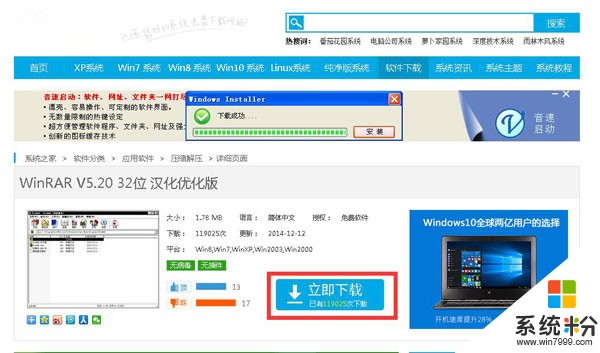
2、WinRAR解压缩软件的安装过程:下载完成后,双击文件WRAR进行安装操作,在弹出的第一个安装窗口中选择文件安装的路径。

3、接下来直接点击下一步,出现关联文件类型窗口,点击窗口界面上的“全部选择”以关联所有文件类型,点击“完成”按钮开始安装。
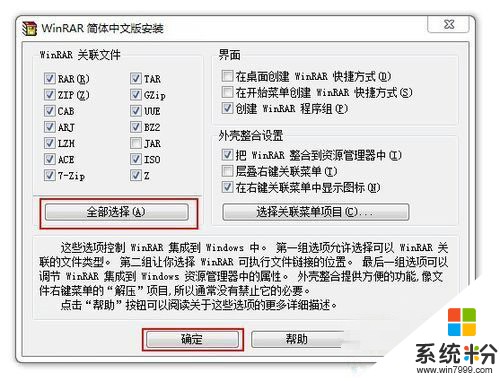
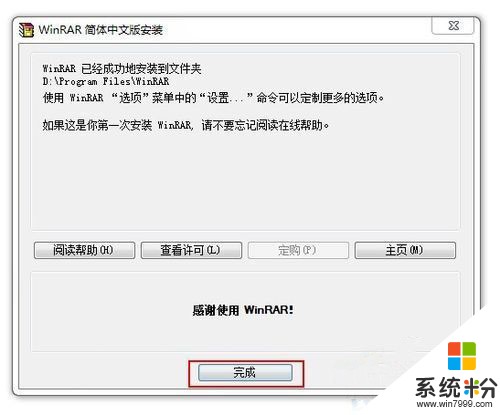
4、WinRAR软件安装完成后,双击需要打开的Zip格式的文件,则会打开一个窗口,首先选择要查看的文件或文件夹,然后点击位于窗口上方工具栏上的“解压缩”按钮,在弹出的“解压路径和选择”对话框中选择将要解压输出的目录,设置完成后点击“确定”即可实现当前Zip格式文件的解压缩操作。

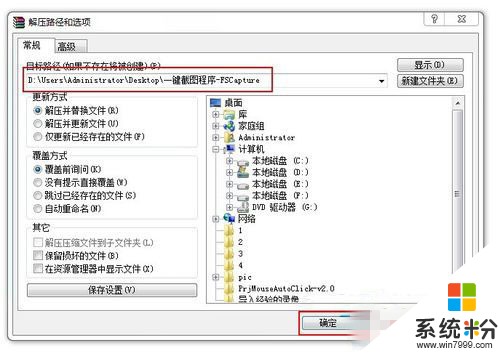
5、最后转到输出文件的位置,就可以查看压缩文件里的具体内容了。

在看完以上的介绍后,你现在也知道zip格式文件怎样打开了吧,如果要想打开zip格式的文件,当然也没有其他的办法,就是安装解压缩软件,WinRAR就是最常用的解压缩软件了,小编在这里推荐大家使用。
以上就是win7,64位旗舰版中打开文件为zip格式该如何操作?,win7,64位旗舰版中打开文件为zip格式操作的方法?教程,希望本文中能帮您解决问题。
相关教程
- ·win7 32位旗舰版打不开chm格式文件解决方法
- ·win764位旗舰版点击桌面和任务栏没有反应时该怎样操作? win764位旗舰版点击桌面和任务栏没有反应时操作的方法?
- ·雨林木风win7旗舰版系统中sfv格式的是什么文件?sfv格式文件要怎样打开?
- ·Win7旗舰版系统chm文件格式打不开解决方法 Win7旗舰版系统chm文件格式打不开如何解决
- ·win7 64位旗舰版电脑中如何打开DMP文件? win7 64位旗舰版电脑中打开DMP文件的方法
- ·Win7 旗舰版 打不开txt格式的文件的解决方法!
- ·win7系统电脑开机黑屏 Windows7开机黑屏怎么办
- ·win7系统无线网卡搜索不到无线网络 Win7电脑无线信号消失怎么办
- ·win7原版密钥 win7正版永久激活密钥激活步骤
- ·win7屏幕密码 Win7设置开机锁屏密码的方法
Win7系统教程推荐
- 1 win7原版密钥 win7正版永久激活密钥激活步骤
- 2 win7屏幕密码 Win7设置开机锁屏密码的方法
- 3 win7 文件共享设置 Win7如何局域网共享文件
- 4鼠标左键变右键右键无法使用window7怎么办 鼠标左键变右键解决方法
- 5win7电脑前置耳机没声音怎么设置 win7前面板耳机没声音处理方法
- 6win7如何建立共享文件 Win7如何共享文件到其他设备
- 7win7屏幕录制快捷键 Win7自带的屏幕录制功能怎么使用
- 8w7系统搜索不到蓝牙设备 电脑蓝牙搜索不到其他设备
- 9电脑桌面上没有我的电脑图标怎么办 win7桌面图标不见了怎么恢复
- 10win7怎么调出wifi连接 Win7连接WiFi失败怎么办
Win7系统热门教程
- 1 windows 7旗舰版 print spooler自动关闭该怎么办?
- 2 win7显示内存不足怎么办,win7内存不足的解决方法
- 3 win7纯净版系统声音图标消失的解决方法
- 4win7系统调音条实际没声音输出该如何解决 win7系统调音条实际没声音输出解决的方法
- 5疑难解惑,深度技术Win7旗舰版系统好用么?
- 6如何解决电脑桌面图标变成word?win7桌面图标变成word的解决方法!
- 7win7 64位旗舰版下载电脑更换鼠标指针并调整大小 win7 64位旗舰版下载电脑怎么更换鼠标指针并调整大小
- 8如何关闭或开启WIN7系统防火墙? 关闭或开启WIN7系统防火墙的方法?
- 9win7旗舰版系统怎么搭建Python环境
- 10windows7系统隐藏分区EISA如何删除
最新Win7教程
- 1 win7系统电脑开机黑屏 Windows7开机黑屏怎么办
- 2 win7系统无线网卡搜索不到无线网络 Win7电脑无线信号消失怎么办
- 3 win7原版密钥 win7正版永久激活密钥激活步骤
- 4win7屏幕密码 Win7设置开机锁屏密码的方法
- 5win7怎么硬盘分区 win7系统下如何对硬盘进行分区划分
- 6win7 文件共享设置 Win7如何局域网共享文件
- 7鼠标左键变右键右键无法使用window7怎么办 鼠标左键变右键解决方法
- 8windows7加密绿色 Windows7如何取消加密文件的绿色图标显示
- 9windows7操作特点 Windows 7的特点有哪些
- 10win7桌面东西都没有了 桌面文件丢失了怎么办
